L'intégration HubSpot garantit une transparence gestion de la relation client en gérant efficacement les contacts de vos clients. Grâce à l'intégration HubSpot de MetForm, vous n'avez pas à craindre de perdre les formulaires soumis par vos clients ou visiteurs. Toutes les informations de contact de vos clients seront stockées sur votre compte HubSpot que vous pourrez utiliser à l'avenir.
Attention:
Nous avions auparavant une connexion basée sur une API. Si vous disposez d'une connexion basée sur l'API avec HubSpot, reconnectez votre compte HubSpot à votre site en suivant le processus ci-dessous à l'aide d'OAuth 2.0.
Commencer #
Soumettez les données utilisateur en connectant apparemment des services CRM populaires comme Hubspot. Vous découvrirez ici le processus étape par étape expliquant comment connecter Hubspot à Metform..
Vous pouvez facilement trouver le Application HubSpot MetForm sur la place de marché et cliquez sur Installer l'application à partir de là ou suivez le processus ci-dessous.
Connectez HubSpot à MetForm #
L'intégration de MetForm HubSpot est activée à l'aide d'OAuth 2.0. Tout ce que vous avez à faire est de vous inscrire ou de vous connecter à HubSpot à partir du tableau de bord MetForm. Cela intégrera automatiquement votre compte HubSpot à MetForm. Ce processus est sécurisé et une application MetForm officielle sur la place de marché HubSpot utilise OAuth 2.0 pour s'intégrer.
Maintenant, pour vous connecter à HubSpot, appuyez sur « Paramètres » que vous trouverez sous MetForm. Après cela, allez à CRM>> HubSpot, puis appuyez sur la touche Bouton « Cliquez ici pour connecter votre compte HubSpot ».
Si vous n'avez pas de compte HubSpot, vous pouvez inscrivez-vous pour un compte HubSpot gratuit ici.
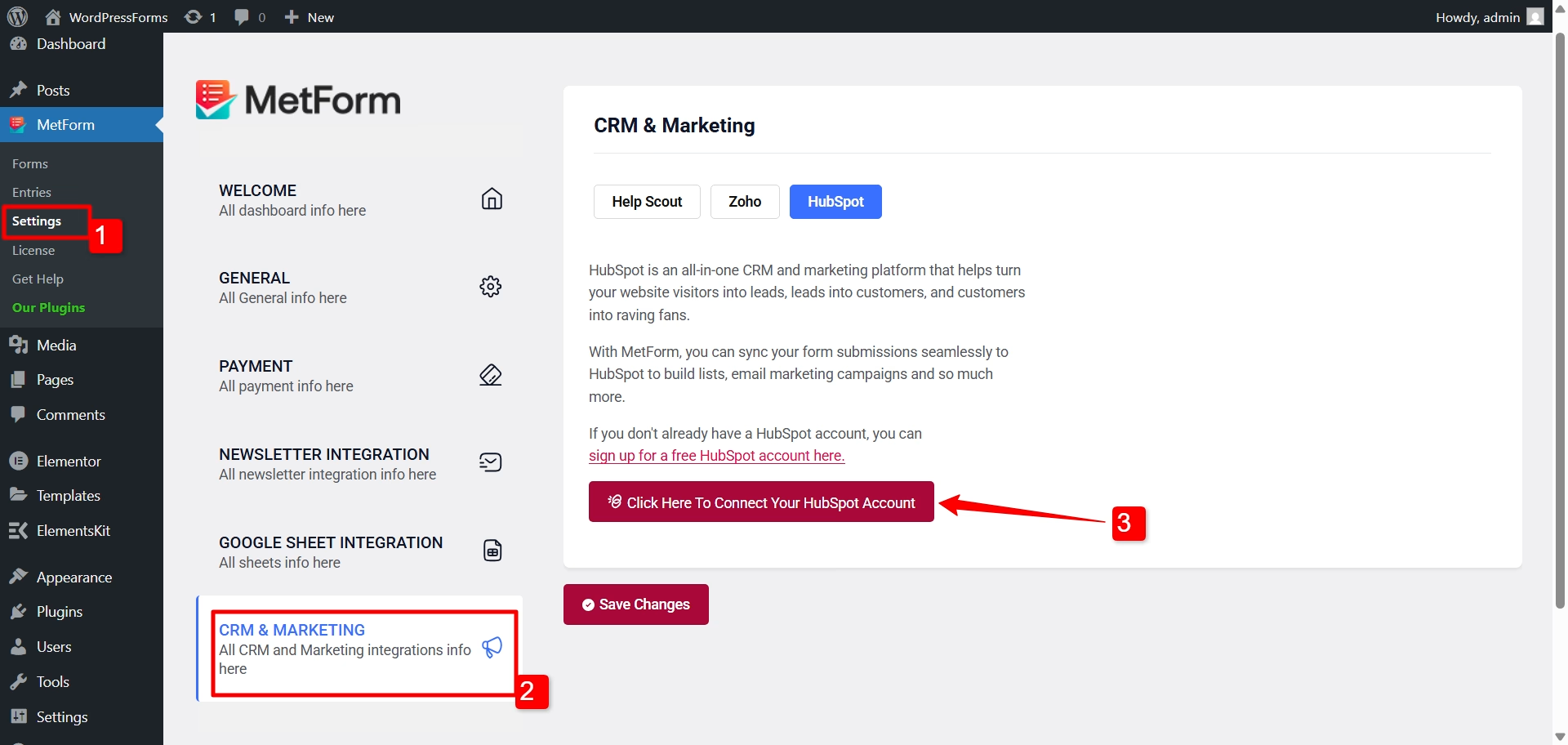
Il vous redirigera vers la page de connexion HubSpot à partir de laquelle vous pourrez vous connecter ou également vous inscrire.
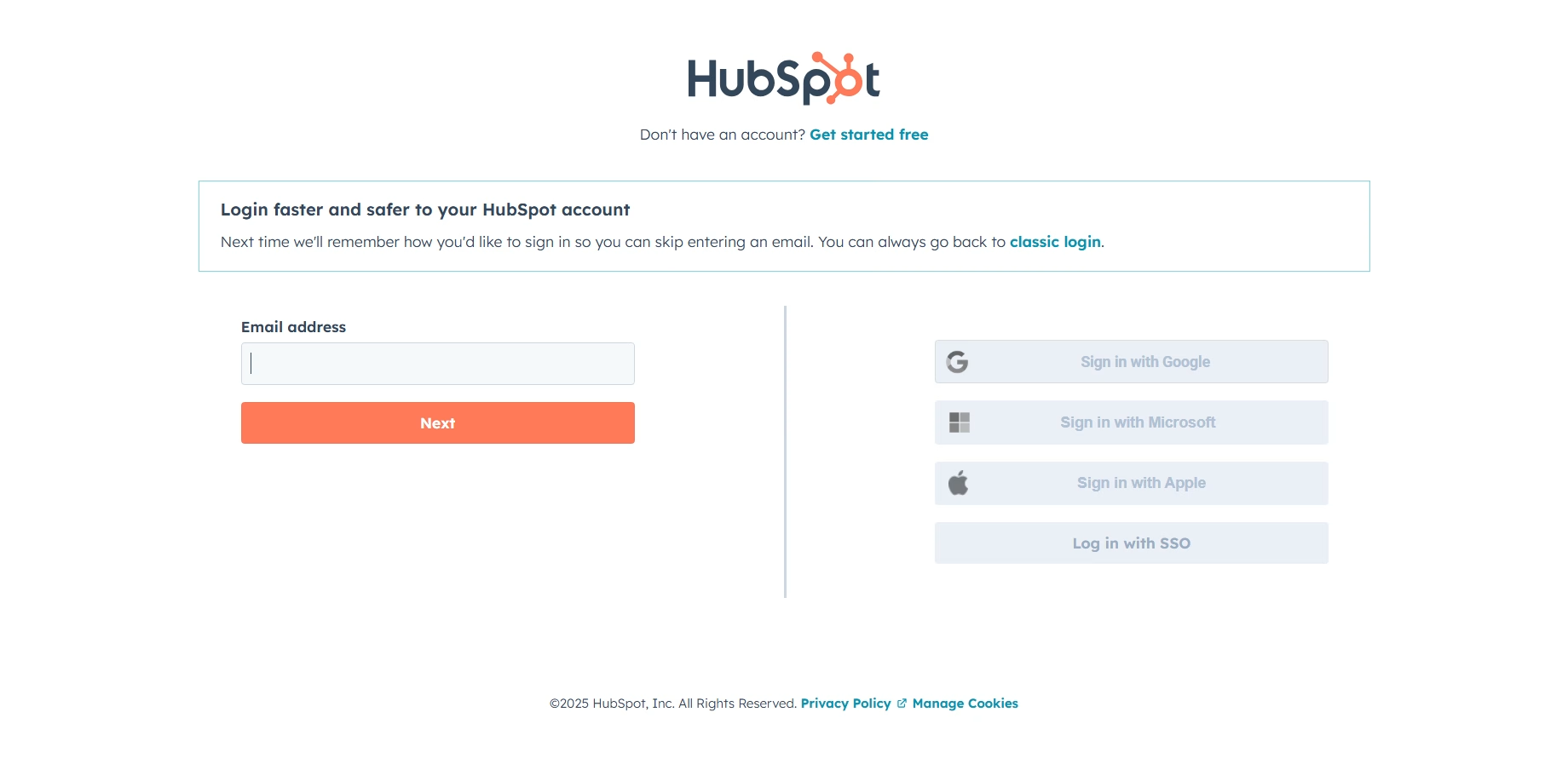
Après votre inscription ou votre connexion, votre compte HubSpot se connecter automatiquement to MetForm using OAuth 2.0. Finally, go back to your WordPress dashboard > click on the "Sauvegarder les modifications" bouton.
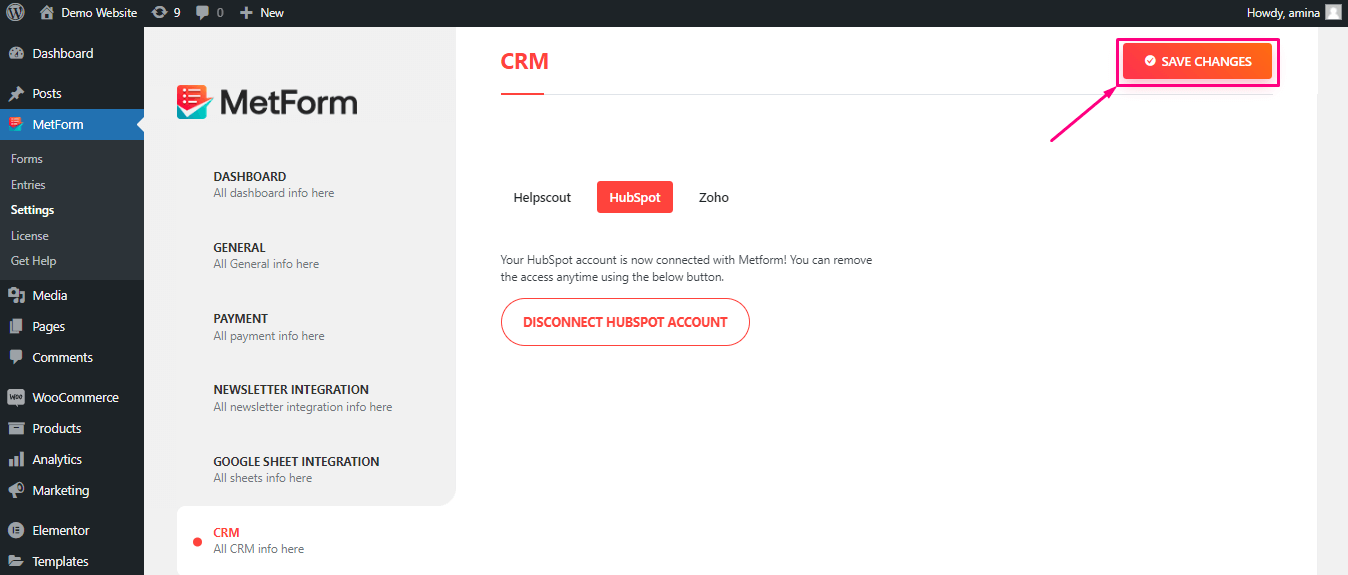
Attention:
Nous avions auparavant une connexion basée sur une API. Si vous disposez d'une connexion basée sur l'API avec HubSpot, reconnectez votre compte HubSpot à votre site en suivant le processus ci-dessus à l'aide d'OAuth 2.0.
Créer un formulaire Hubspot #
- Aller à Hubspot=> Commercialisation=> Cliquez sur Formes
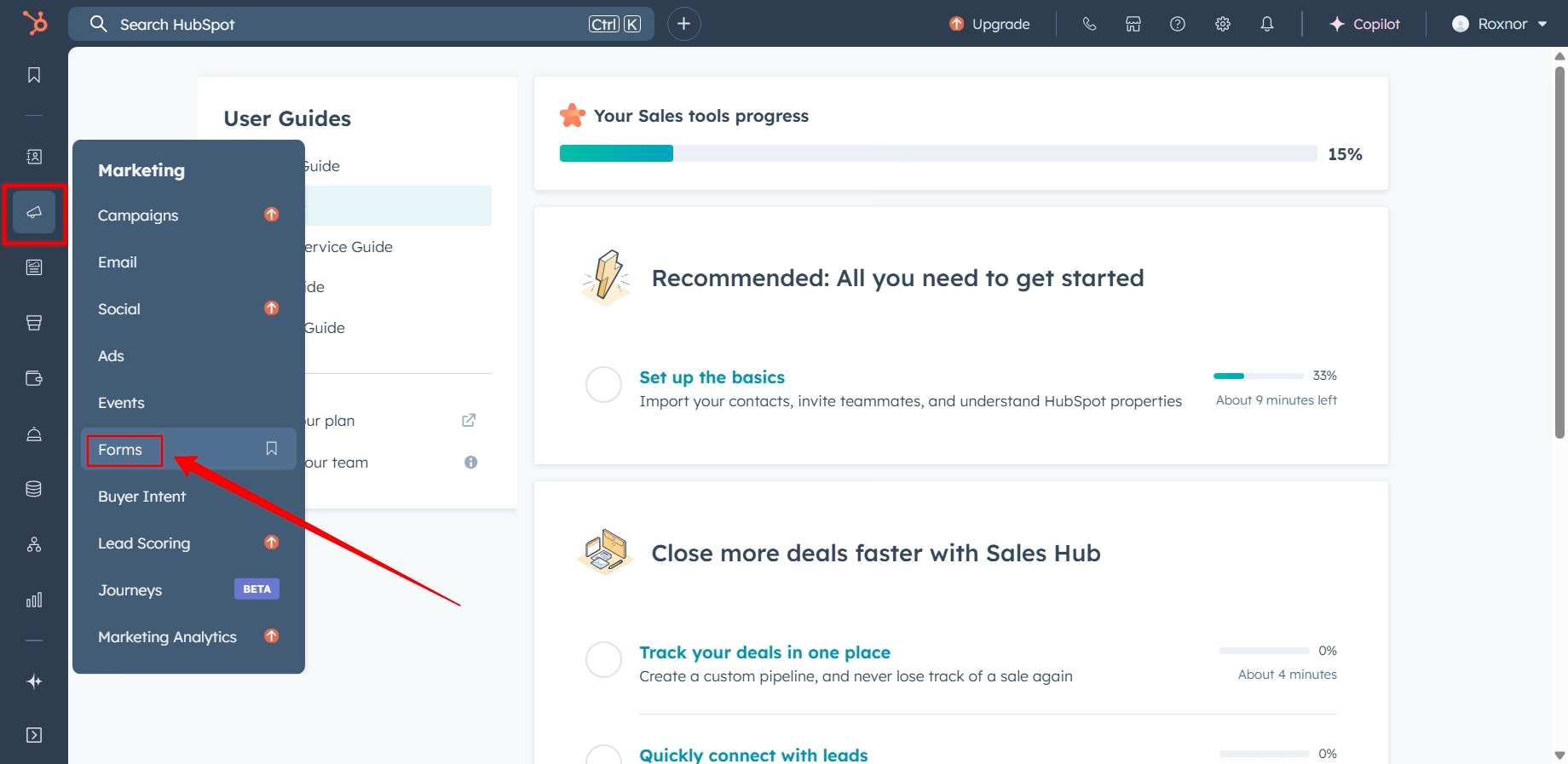
2. Cliquez sur Créer un formulaire=> Le formulaire créé est apparu
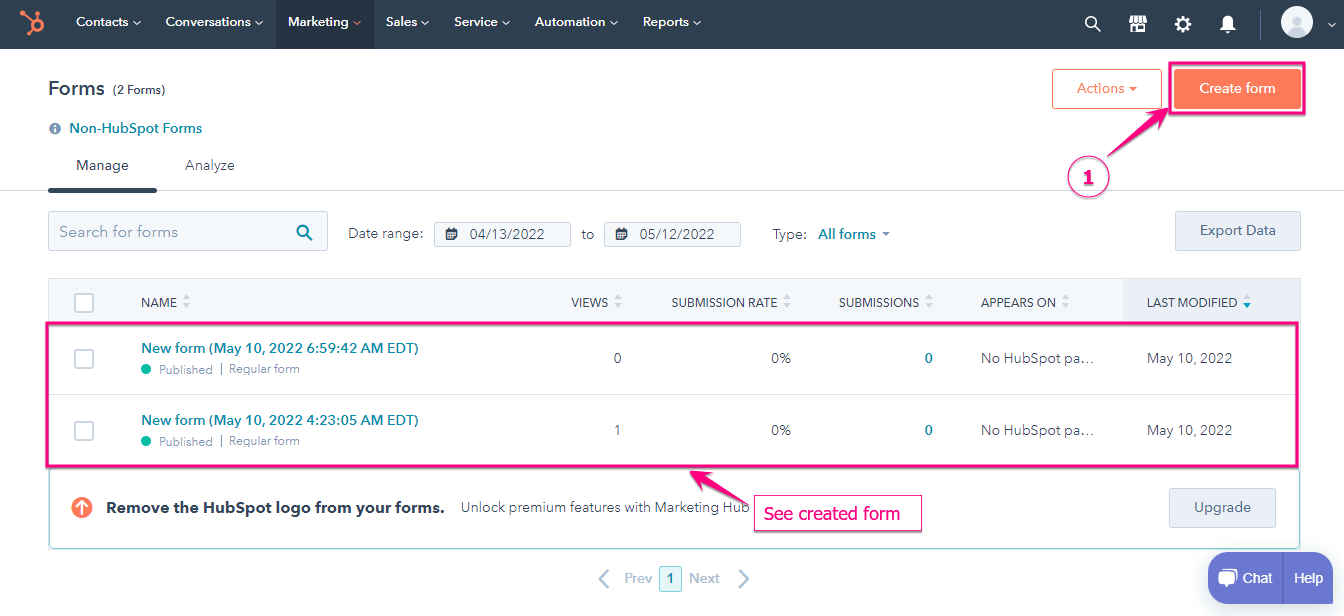
- Affichage des champs du formulaire créé par Hubspot: Email, Prénom, Nom
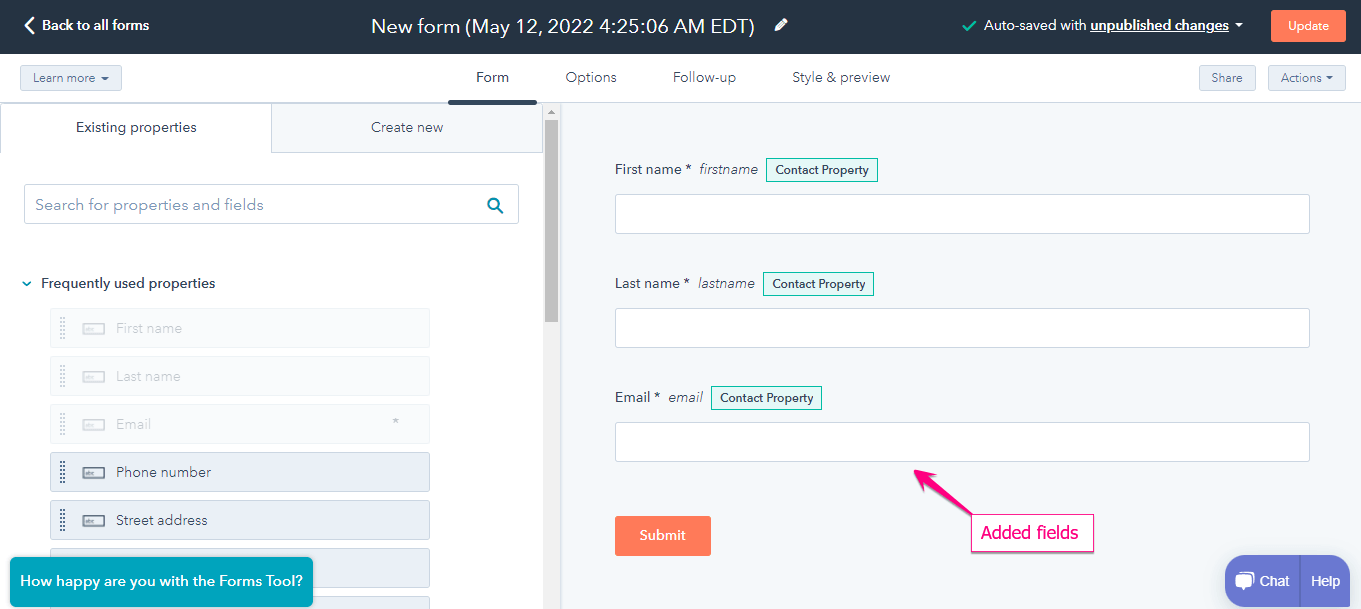
Créer un nouveau formulaire #
Étape=>1 : Aller à Tableau de bord=> Pages=> Ajouter un nouveau=>
- Ajouter Titre de la page
- Sélectionnez un modèle Toile Elementor
- Cliquer sur Publier
- Modifier avec Elementor

- Étape=>2 : Recherchez MetForm et faites glisser et déposez MetForm sur l’icône plus.
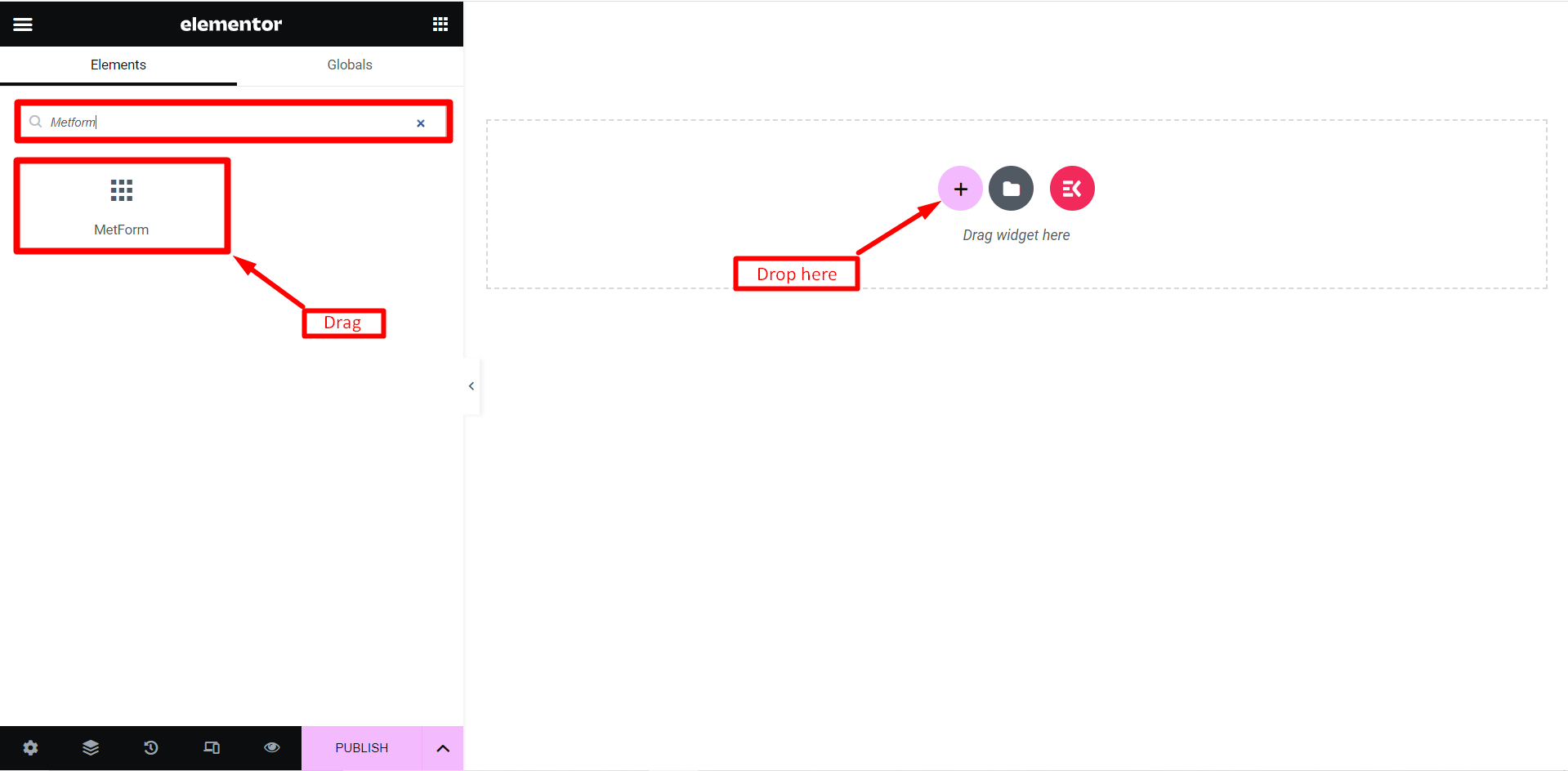
- Étape=>3 : Clique le "Modifier le formulaire" bouton.
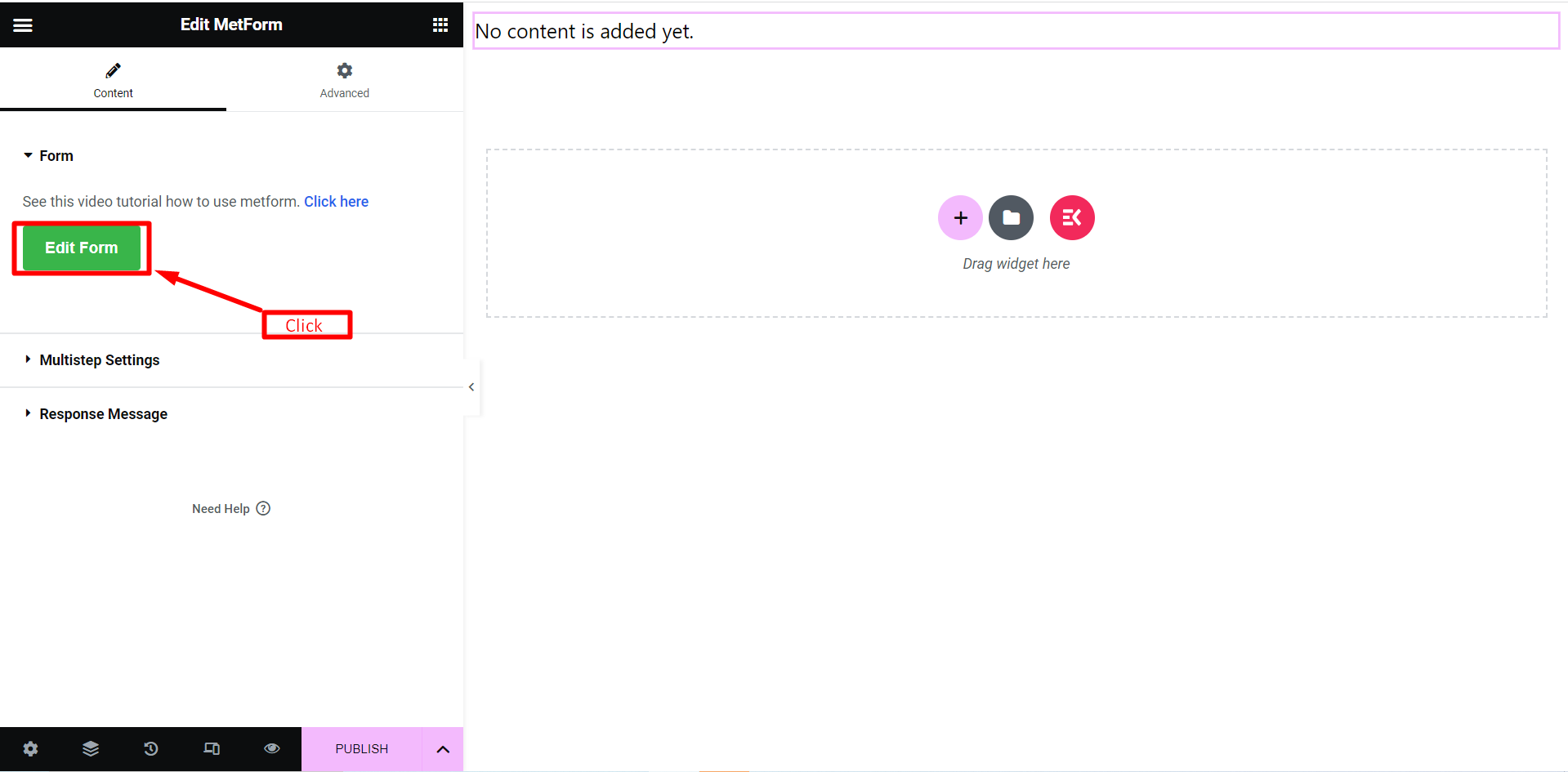
- Étape=>4 : Sélectionner Nouveau=> Entrez votre Nom de forme=> Cliquez sur Modifier le formulaire
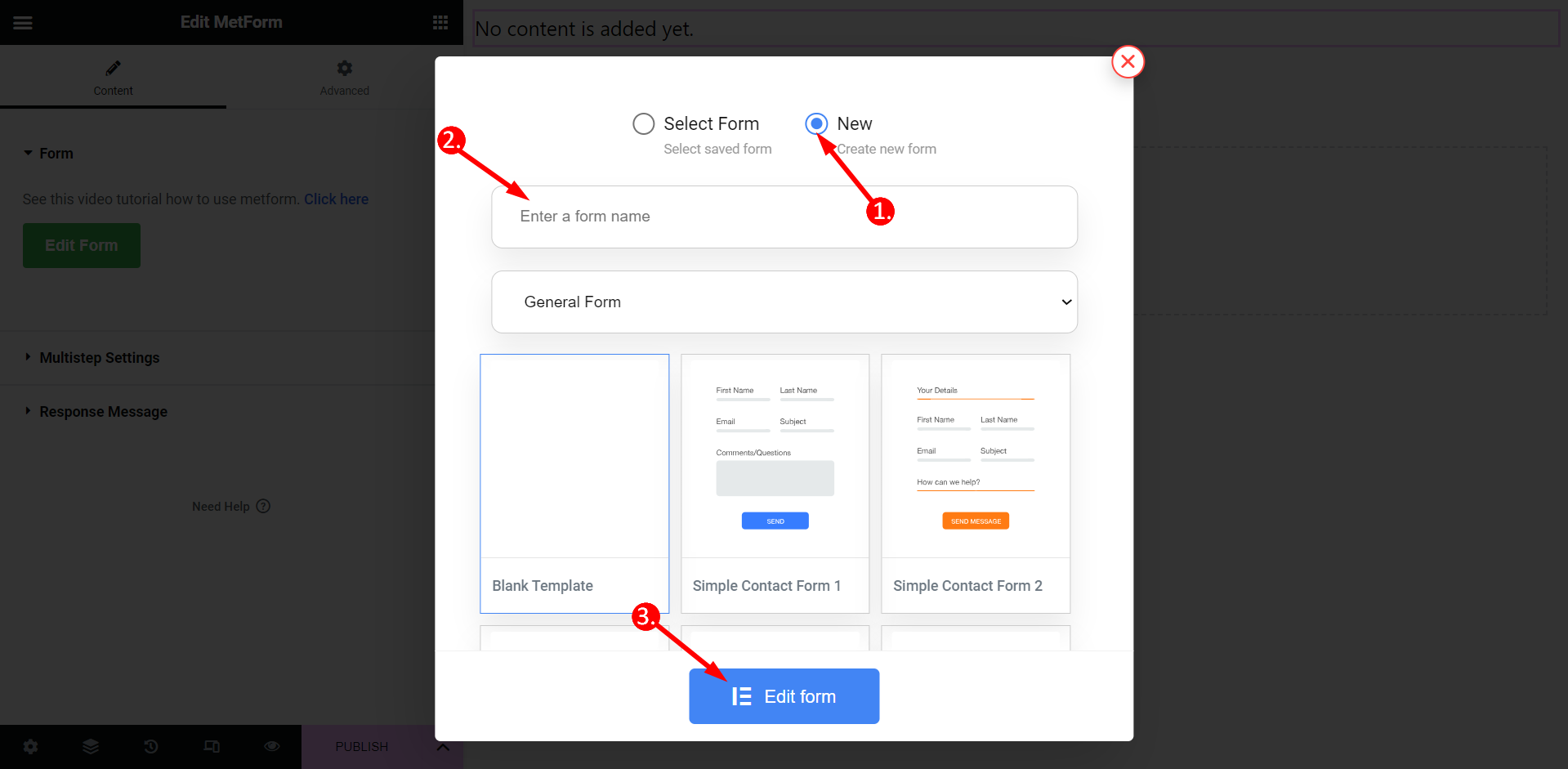
- Faites simplement glisser et déposez trois champs nommés : E-mail , Prénom nom de famille comme Champ de formulaire créé par Hubspot
- Clique sur le bouton mettre à jour et fermer.
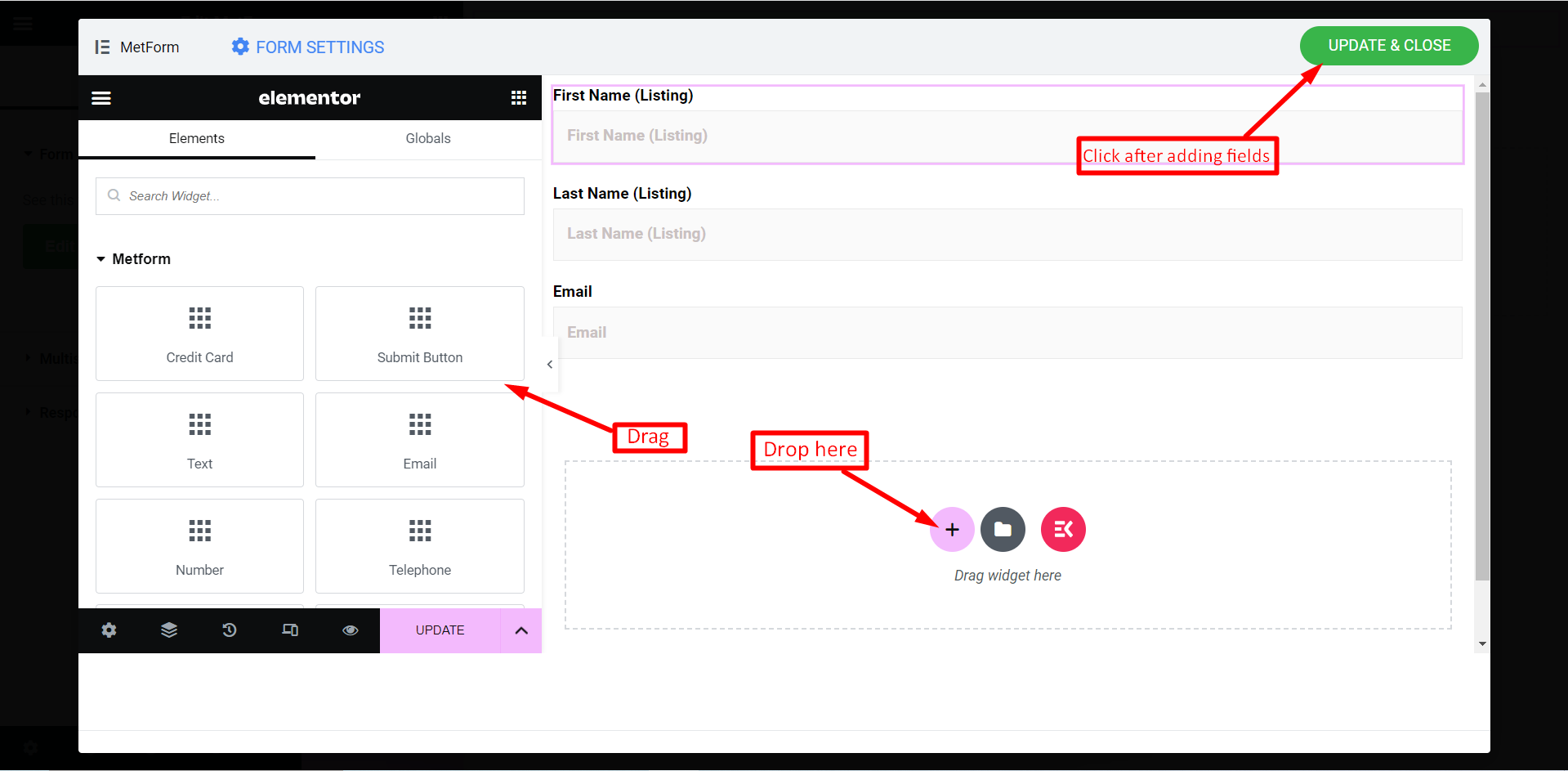
Enfin, appuyez sur « Publier » bouton.
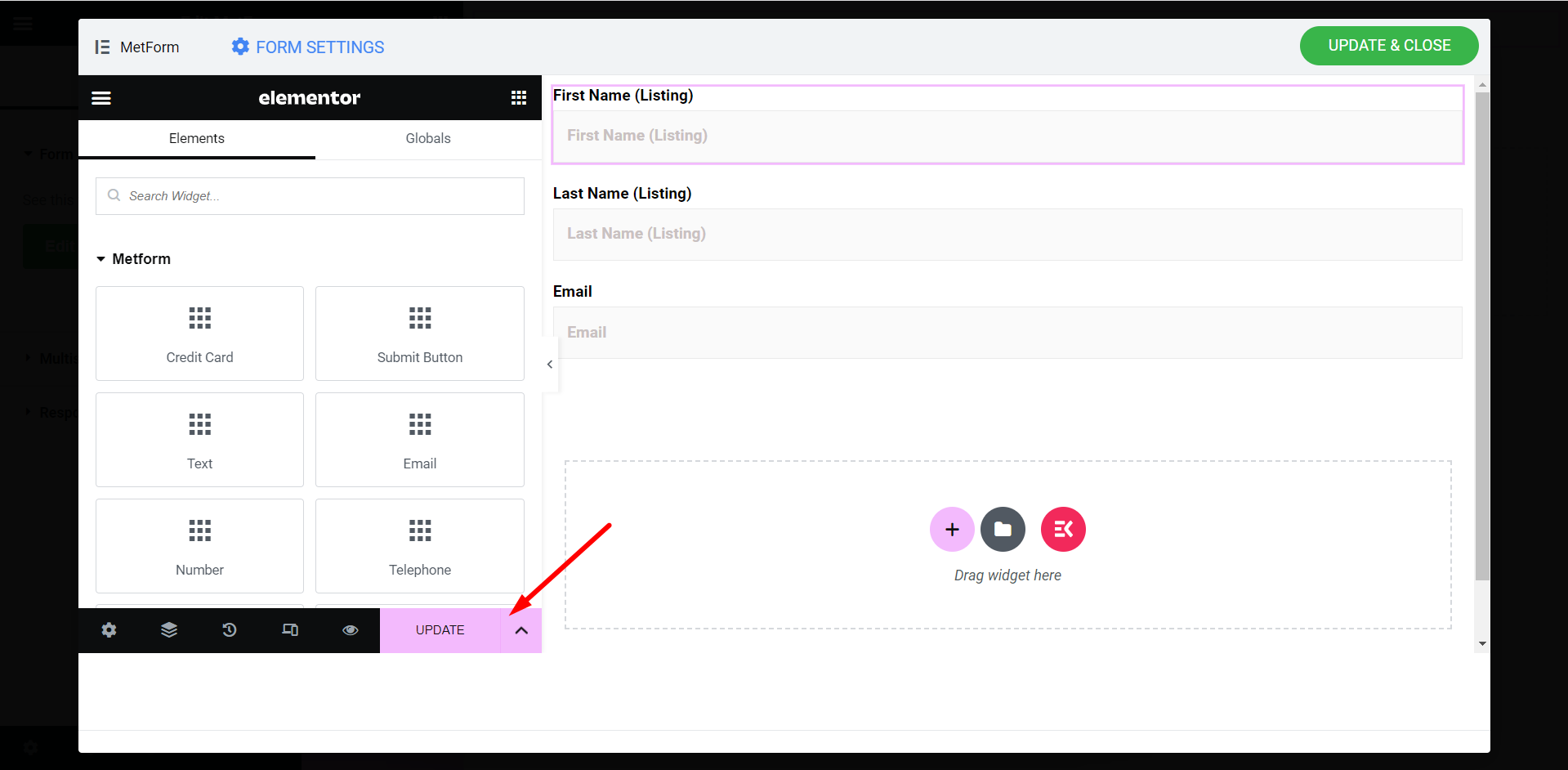
Contacts Hubspot #
- Vous devez maintenant effectuer certains réglages du formulaire. Pour ce faire, rendez-vous dans votre panneau d'administration et visiter MetForm>> Formulaires. Alors modifier le formulaire auquel vous souhaitez ajouter HubSpot. Après cela, allez au onglet général et activer les entrées du magasin.
Maintenant activer les formulaires et les contacts HubSpot que vous trouverez sous l'onglet CRM. Alors cliquez sur récupérer les formulaires HubSpot et sélectionnez le formulaire similaire que vous avez créé dans HubSpot. Voici maintenant la partie principale.
Les champs de gauche sont les champs ajoutés de votre formulaire que vous avez ajoutés au formulaire de contact de votre site et ceux de droite sont le champ du formulaire de contact HubSpot. Vous devez choisissez le nom exact du champ HubSpot dans la partie droite. Par exemple, si le nom du champ du prénom dans le formulaire HubSpot est Prénom (Liste), vous devez le choisir comme le gif. Comme ceci, choisissez tous les noms de champs du formulaire HubSpot.
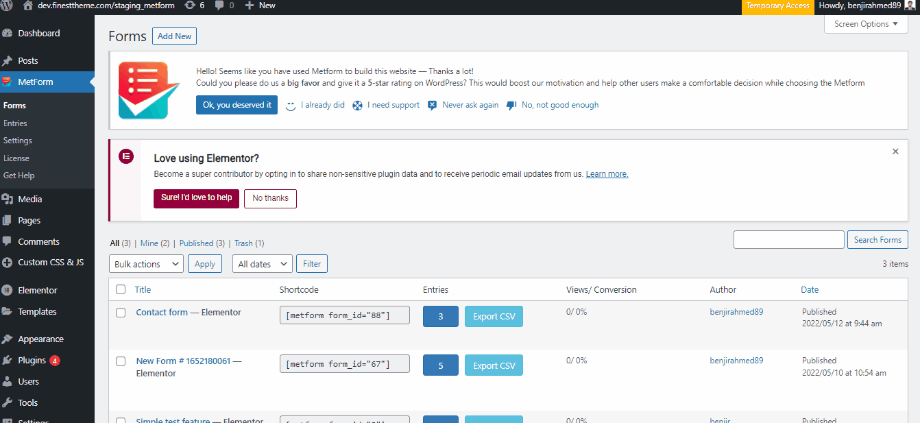
2. Allez à le site=> Remplir le formulaire et cliquez sur Bouton de soumission
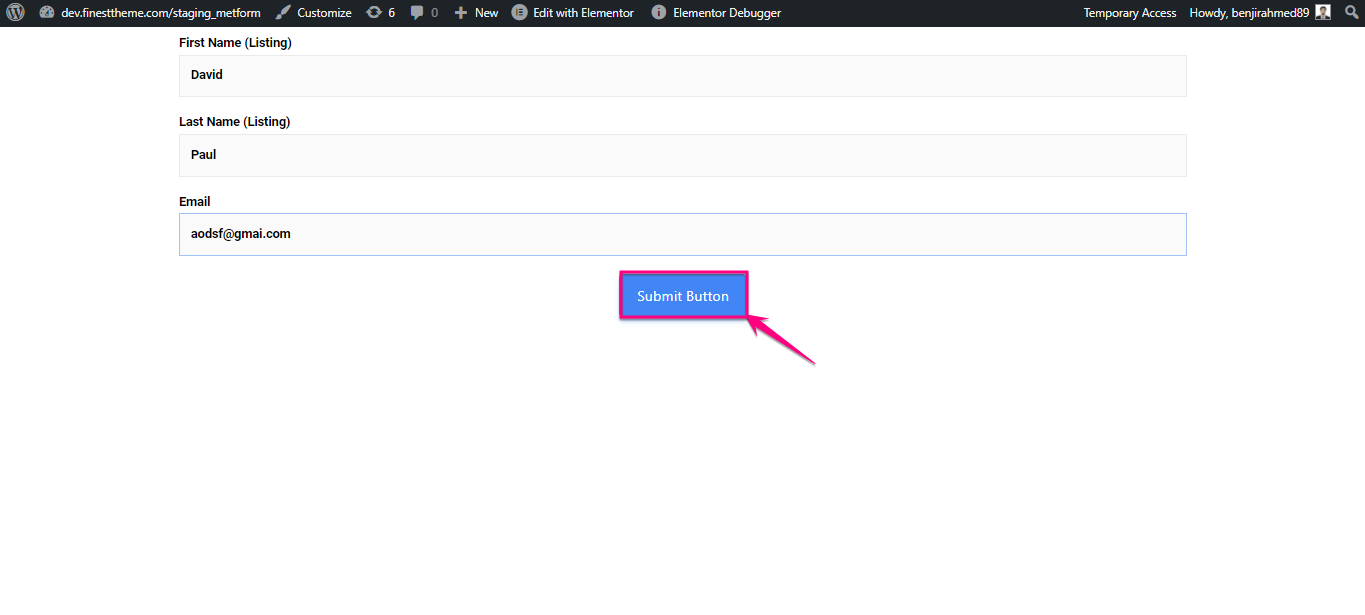
3. Allez à Hubspot=> Cliquez sur Contacts
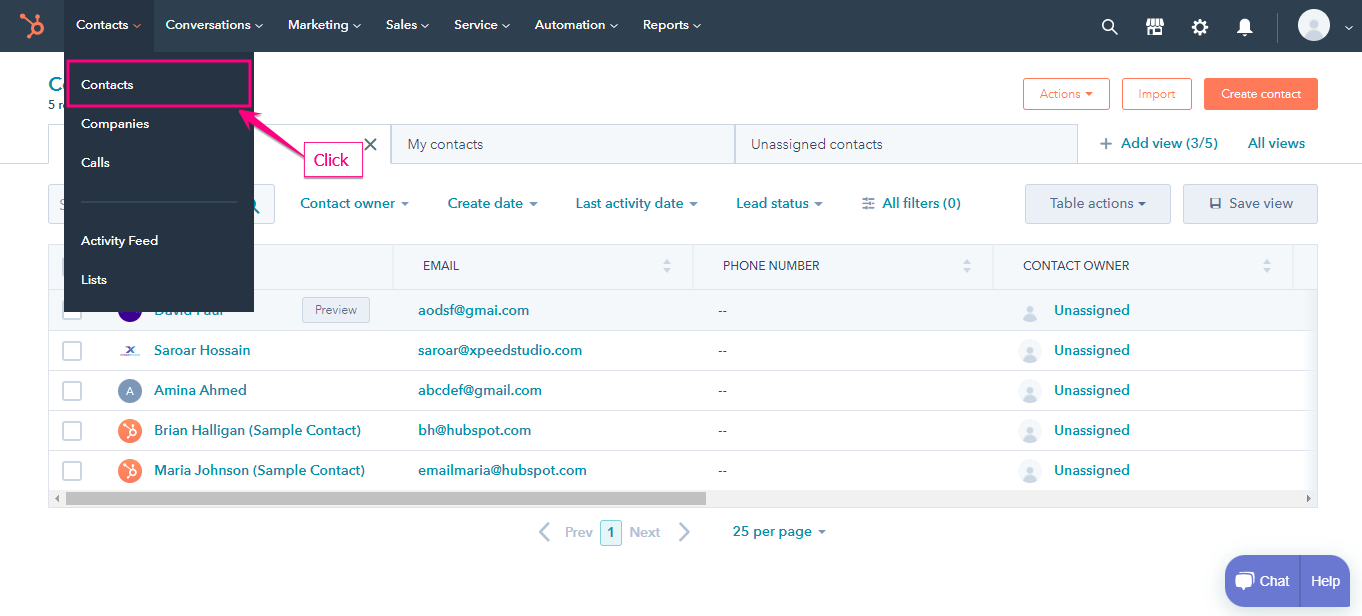
- Tu peux voir le formulaire de contact soumis ici.
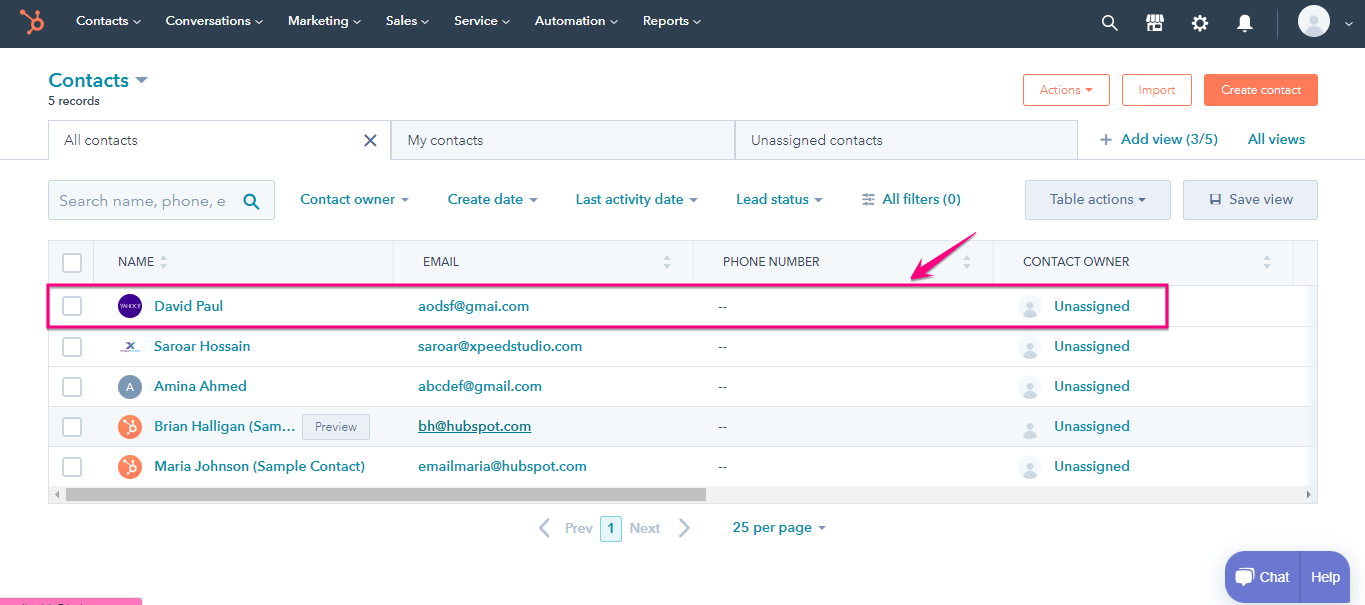
👉 Checkout how to multiply leads with HubSpot integration.




